Cómo transferir iTunes U desde iPhone a la computadora fácilmente
Si usted está buscando el método sobre cómo transferir iTunes U desde iPhone a la computadora, esta guía le mostrará cómo hacerlo con un tutorial paso a paso.
iTunes U nos ofrece un gran número de contenidos de los cursos educativos gratuitos de colegios y universidades de todo el mundo. Podemos descargar los cursos en nuestro iPhone y entonces podremos ver las conferencias donde y cuando nos gusta. Se nos permite adquirir conocimientos sin asistir a clases. Y ahora usted acaba de comprar un nuevo ordenador y desea transferir algunas interesantes cursos de iTunes U desde su iPhone a la computadora como copia de seguridad.
Como es conocido por todos, es un poco difícil para transferir datos del iPhone a la computadora. iTunes no puede transferir datos del iPhone a la computadora a la consideración de los derechos de autor. Pero nada es imposible. En este caso, usted puede confiar en AnyTrans, una herramienta fácil de usar para transferir datos iOS para ayudarle a hacer eso.
La herramienta que necesita
AnyTrans es una herramienta profesional de transferencia de datos iOS que puede ayudarle a transferir iTunes U desde iPhone a la computadora fácilmente. No sólo eso, AnyTrans soporta múltiples direcciones de transferencia, puede transferir iTunes U desde iPhone a otro iDevice, a la computadora/ iTunes y lo contrario. Además de los podcasts, AnyTrans también soporta Gestión de música, fotos, mensajes, notas, aplicaciones y mucho más en su iPhone. Usted puede tener un control total de sus datos del iPhone.
Cómo transferir iTunes U desde iPhone a la computadora
Paso 1Descargue y lance AnyTrans > Conecte su iPhone a la computadora > Haga clic en ![]() > Haga clic en iTunes U.
> Haga clic en iTunes U.
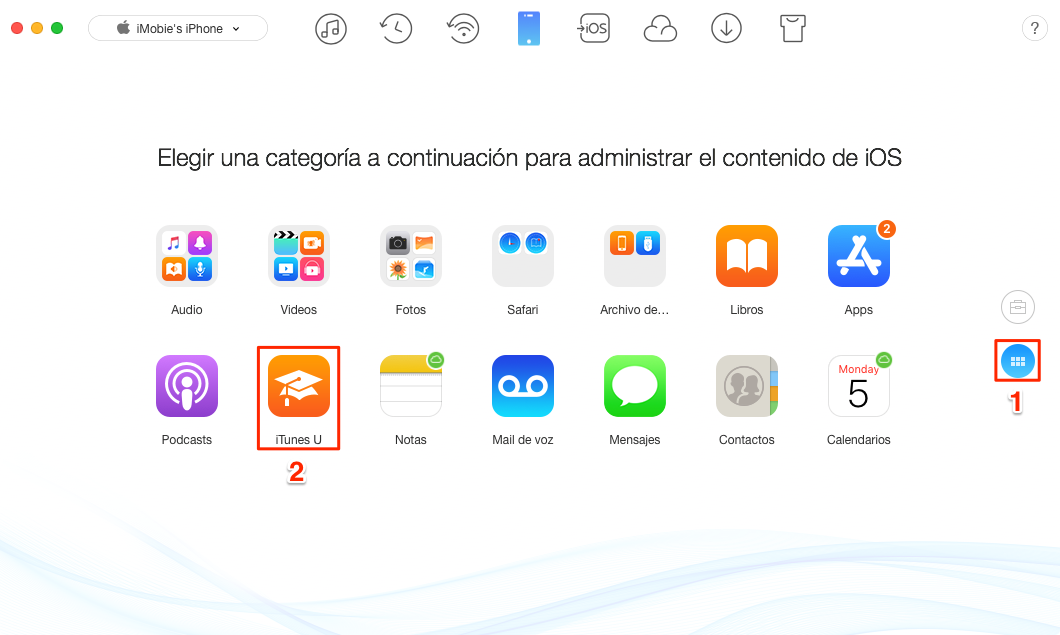
Pasar iTunes U de iPhone al ordenador – Paso 1
Paso 2Seleccione los materiales de iTunes U que necesita > Haga clic en el botón![]() Para PC.
Para PC.
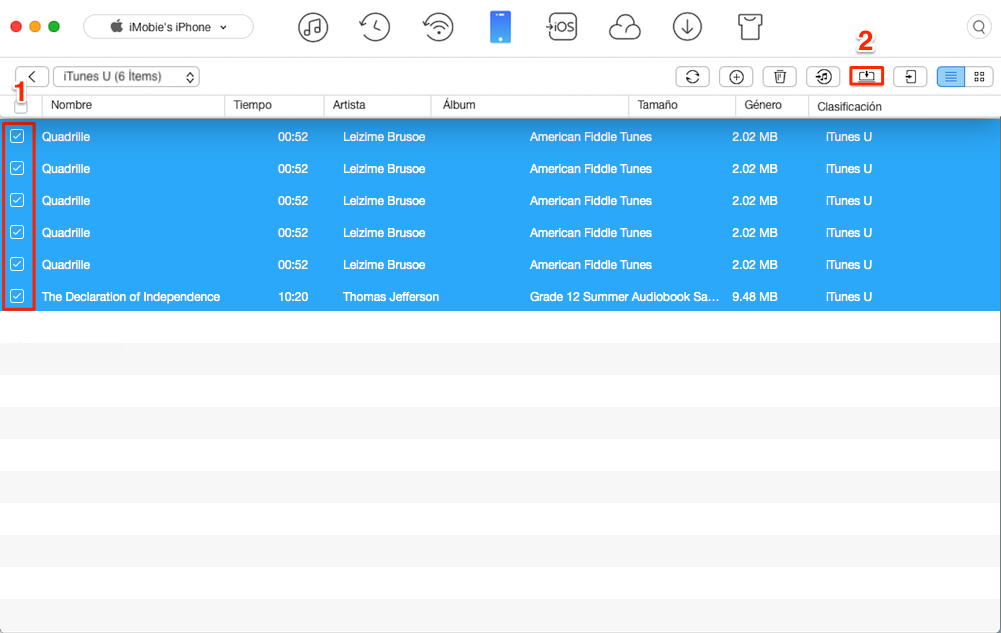
Pasar iTunes U de iPhone al ordenador – Paso 2
La línea de Fondo
Como se puede ver, con la ayuda de AnyTrans, usted puede transferir fácilmente iTunes U desde iPhone a la computadora. ¿Por qué no darle una prueba?
Producto-relacionado preguntas? Contacta nuestro equipo de soporte para soluciones rápidas >

AnyTrans ®
La mejor herramienta para transferir, hacer copia de seguridad y gestionar el contenido de tu iPhone, iPad, e incluso los archivos del respaldo de iTunes y iCloud. ¡Tan fácil como ABC!
- * 100% Limpio & Seguro
Descargas
Popular & Tendencia
 Cómo pasar fotos de Android a iPhone con facilidad
Cómo pasar fotos de Android a iPhone con facilidad
 Cómo pasar música al iPhone con facilidad
Cómo pasar música al iPhone con facilidad
 Cómo pasar fotos del iPhone a PC fácilmente y seguramente
Cómo pasar fotos del iPhone a PC fácilmente y seguramente
 Cómo pasar fotos del iPhone al Mac sin esfuerzo
Cómo pasar fotos del iPhone al Mac sin esfuerzo
 Cómo pasar fotos del ordenador al iPhone sin esfuerzo
Cómo pasar fotos del ordenador al iPhone sin esfuerzo
 Cómo pasar los contactos de un iPhone a otro con 3 maneras sencillas
Cómo pasar los contactos de un iPhone a otro con 3 maneras sencillas
